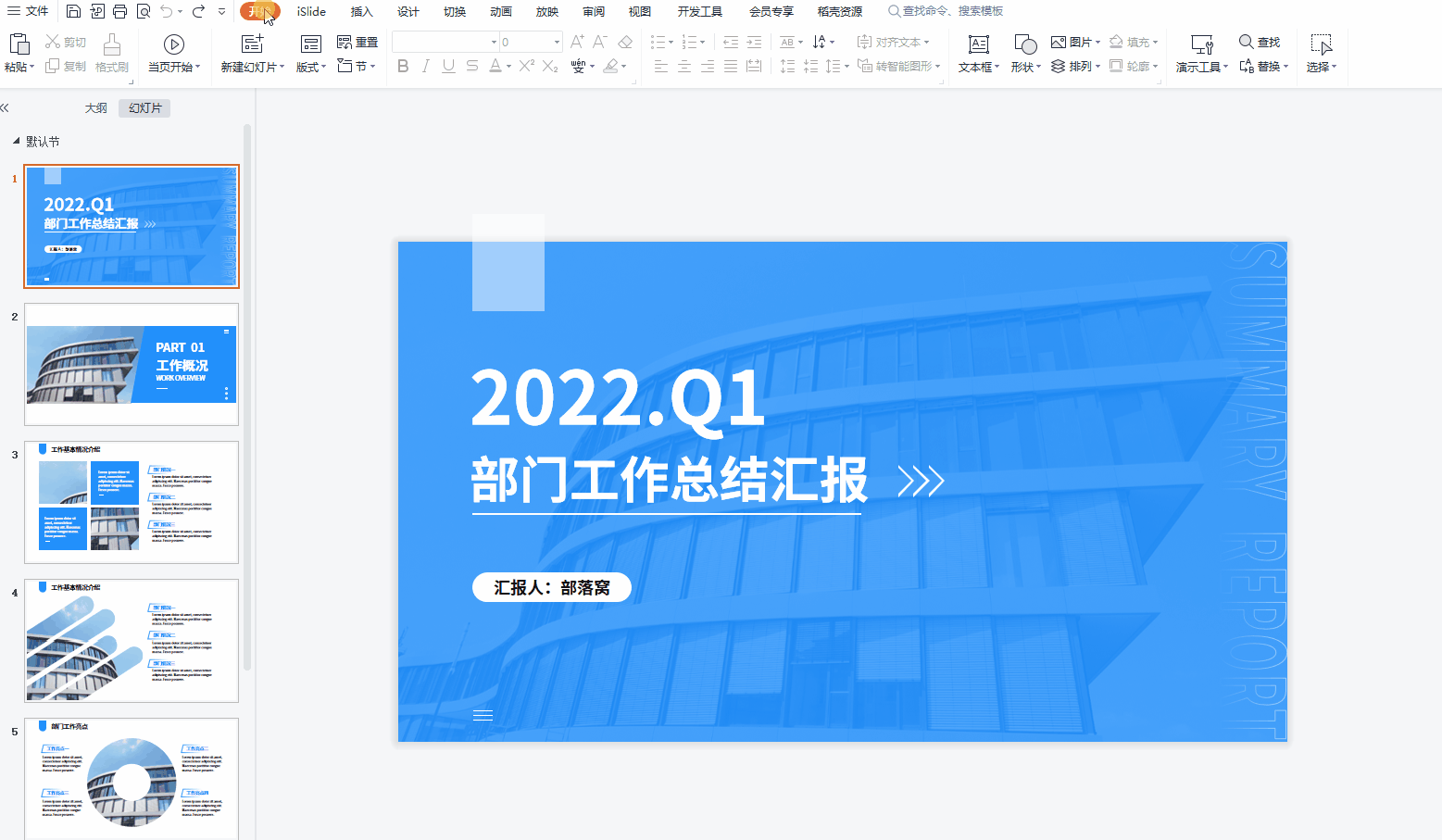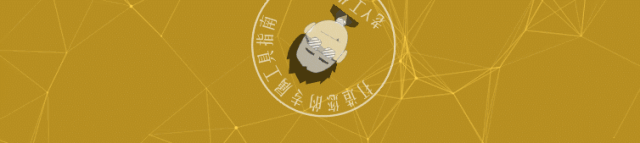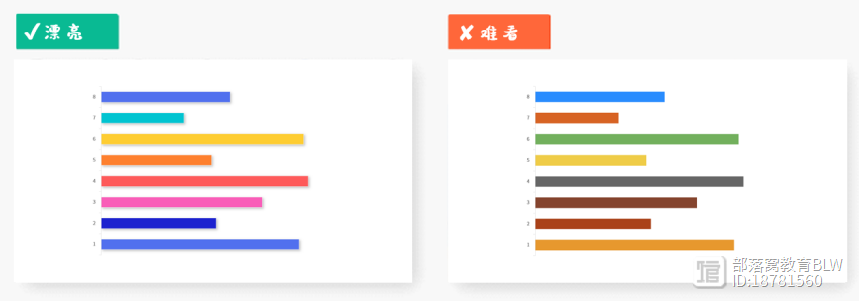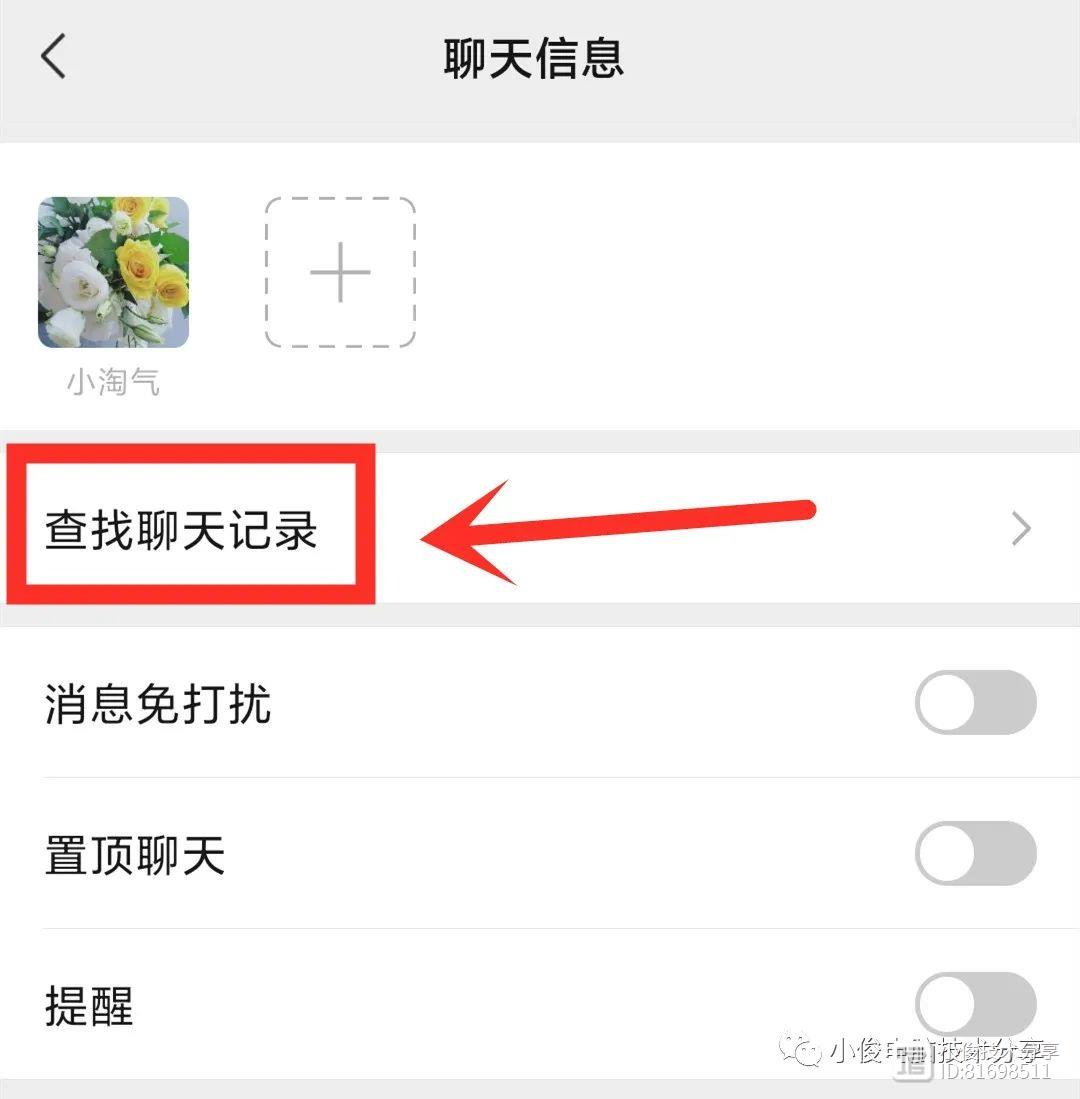Excel怎么设置密码?这4个方法必须掌握!
案例:做报表时有些很重要的数据不想被被人改动,Excel怎么设置密码呀?
【用Excel制作一些报表时怎么为Excel设置密码呢?因为有些数据比较重要,想将Excel设置密码。请大家帮帮我!】
Excel是一款常用的电子表格软件,可以用于数据分析、计算和管理。为了保护表格中的敏感信息,你可以设置密码来限制对Excel文件的访问。
Excel怎么设置密码?这4个方法,我们必须掌握!

Excel怎么设置密码?
Excel作为一个我们日常工作经常会用到的工具,有时可能会保存一些非常重要的数据。Excel设置密码在哪里?如何轻松给我们的表格加密码呢?快尝试使用以下的方法进行!
方法1:使用文件加密密码
在使用Excel时,如果想对文件进行加密,可以使用文件加密密码的方式。文件怎么加密码?操作如下:
1.打开Excel文件,点击【文件】选项卡;
2.在【信息】选项卡中,点击【保护工作簿】;
3.选择【用密码进行加密】,在弹出的对话框中输入你要设置的密码,并点击【确定】;
4.再次确认密码,并点击【确定】;
5.保存文件,设置的密码将被应用到整个工作簿。
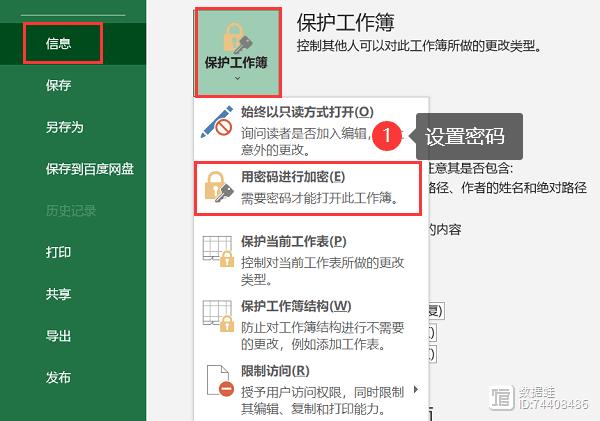
方法2:使用工作表保护密码
Excel表格怎么设置打开密码?可以在工作表中开启密码保护,操作如下:
1.打开Excel文件,选择要保护的工作表;
2.在【开始】选项卡中,点击【格式】;
3.点击【保护工作表】,在弹出的方框中设置密码;
4.再次确认密码,并点击【确定】;
5.保存文件,设置的密码将保护选定的工作表。
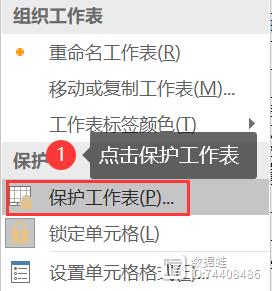
方法3:使用共享工作簿密码
在日常的工作中,我们可能会需要与同事等共享一个工作表,Excel怎么设置只读模式?可以参考下列方法:
1.打开Excel文件,点击【审阅】选项卡;
2.在【更改工作簿】组中,点击【保护工作簿】;
3.在弹出的对话框中,选择【设置密码】;
4.输入你要设置的密码,并点击【确定】;
5.再次确认密码,并点击【确定】;
6.保存文件,设置的密码将被应用到整个工作簿。
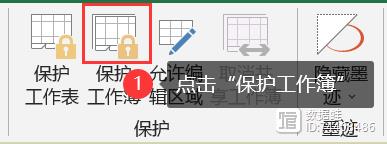
方法4:使用VBA密码保护代码
如果对Excel使用较为熟悉,且对电脑操作有一定基础,Excel加密码在哪里设置?可以使用VBA密码保护代码,操作如下:
1.打开Excel文件,按下【Alt F11】打开Visual Basic for Applications(VBA)编辑器;
2.在VBA编辑器中,选择你要设置密码的工作簿;
3.在【工具】菜单中选择【VBAProject属性】;
4.在【保护】选项卡中,勾选【锁定项目以供查看】和【为VBA项目设置密码】;
5.输入你要设置的密码,并点击【确定】;
6.再次确认密码,并点击【确定】;
7.关闭VBA编辑器并保存文件,设置的密码将保护VBA代码。
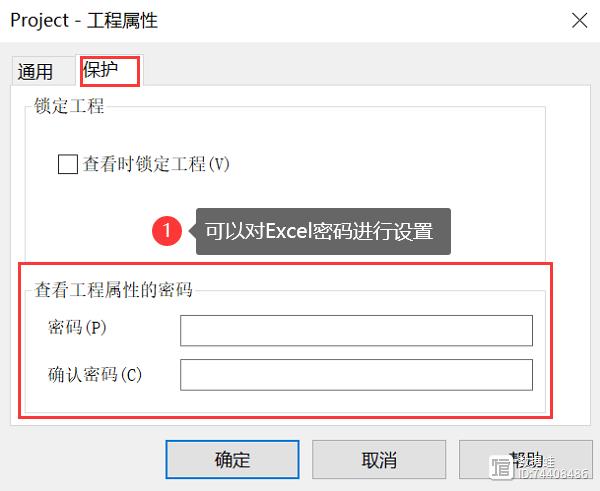
总结 :
Excel在我们日常的工作中经常都会用到,如果表格数据非常重要,设置密码有利于保护我们的重要数据。Excel怎么设置密码?这4个方法,快快掌握!有利于我们更好的保护重要的数据!
往期推荐:
Word怎么生成目录?4个方法快速生成目录!
如何恢复被删除的文件?文件恢复,4招解决!
Word如何设置页码?3个简单方法快速设置!
PPT页面设计技巧:WPS演示文稿快捷操作
编按:本文主要给大家分享了5个WPS演示文稿快捷操作。之前分享了很多PPT干货,不过考虑到还有很多小伙伴在用WPS办公。因此,我们给大家汇总了10个WPS演示文稿快捷操作,帮助大家提升办公速度,早点下班。本期分享前5个WPS演示文稿快捷操作。1.一键换颜色站长网2023-07-29 16:10:0800005个“学习”网站,是真的!
hello大家好,这里是日常爆肝更新的老Y工作室。周末本想休息,后台有朋友让推荐几个免费学习的平台,其实老Y第一反应是给她推荐B站,里面确实有许多免费的视频。老Y记得前几天有个新闻,B站上播放时长最长的内容是高等数学,可见这届网友还是很爱学习的。老Y现在有啥想知道的也会经常搜索小破站今天再给大家总结5个不错的免费学习平台,里面同样是汇聚了很多免费课程,爱学习的朋友快收藏起来吧。站长网2023-07-27 17:30:230000PPT页面配色技巧:如何让图表更好看?
编按:本文主要跟大家分享了3个PPT图表配色技巧,希望能让你的工作汇报更出彩!在做月度总结、年度总结时,我们都不可避免地需要通过一些图表对自己的业绩、工作情况进行系统的分析与汇报。但是,不少职场人的PPT图表做的却不尽人意,尤其是配色方面,成品如右图所示。其实,做出漂亮的图表很简单,稍微调整配色及细节,看起来就会舒心多了。站长网2023-07-28 17:50:410000如照片中出现了一些不那么理想的瑕疵,或者有些地方需要进行修复,但是又不知道该如何处理?别担心,今天小姐姐给大家介绍一下PS中的修补工具,让你的照片再也不用担心这些小瑕疵啦!
首先,我们先来了解一下修补工具的种类。PS中的修补工具包括了修复画笔、修复复制和内容感知填充等多种工具,而且每个工具的使用方法也稍有不同。在这里,小姐姐重点介绍一下内容感知填充这一神器级别的修补工具。👀✨站长网2023-07-27 16:06:330000原来微信还可以查询两个人聊天是否频繁?关系是否暧昧,涨知识了
站长网2023-07-29 13:06:440000